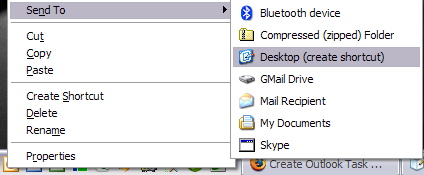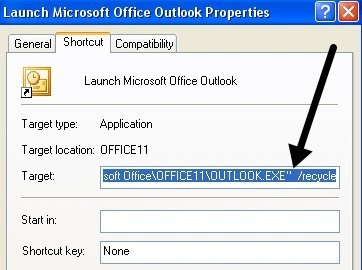ডেস্কটপ বা কুইক লঞ্চ বারে আপনার নিজের Outlook শর্টকাটগুলি তৈরি করতে(Outlook কীবোর্ড শর্টকাট তৈরি করা) কীভাবে আপনি সহজেই একটি নতুন ইমেইল বার্তা তৈরি করতে, নতুন নোট যোগ করতে, এখানে কীভাবে একটি দ্রুত গাইড আছে নতুন পরিচিতিগুলি যুক্ত করুন, অথবা নতুন অ্যাপলিকেশনগুলি তৈরি করুন না যাতে সবাইকে Outlook উইন্ডো খুলতে হয়! আমি এই শর্টকাটগুলি আউটলুক কীবোর্ড শর্টকাটগুলির চেয়ে ভাল কারণ এটির জন্য এখনও আপনাকে Outlook উন্মুক্ত এবং সক্রিয় করতে হবে।
যাইহোক, যদি আমি বারবার বারবার আউটলুকটি খুলতে না হয় তবে এটি সত্যিই দরকারী হতে পারে একটি নতুন ইমেইল লিখতে চান, এর বলা যাক। একটি নতুন মেইল তৈরি করতে ডেস্কটপে আইকন অথবা কুইক লঞ্চ বারে কেবল ক্লিক করা এত সহজ হবে। আপনি কমান্ড লাইন সুইচ একটি সেট সঙ্গে কিভাবে রান করে তা করতে পারেন।
এখানে আপনি কিভাবে এটি সম্পর্কে যেতে হয়: প্রথমে আপনি ইতিমধ্যে আপনার ডেস্কটপ বা আপনার দ্রুত লঞ্চ বারে একটি শর্টকাট আইকন থাকতে হবে আউটলুক নীচে দেখানো হয়েছে যদি না হয় তবে শুধু স্টার্ট মেনুতে যান, সমস্ত প্রোগ্রাম এবং ডেস্কটপে Outlook আইকন টেনে আনুন।
এগিয়ে যান এবং ডান-ক্লিক করুন আইকন এবং পাঠাননির্বাচন করুন এবং তারপর ডেস্কটপনির্বাচন করুন।
এখন আপনি শুধু ডান ক্লিক করে ডেস্কটপে টেনে আনুন এবং অনুলিপিনির্বাচন করুন। আপনি আপনার ডেস্কটপে "মাইক্রোসফ্ট আউটলুক চালু করুন" আইকন দেখতে পাবেন। আপনি যদি এটিকে ক্লিক করেন তবে এটি কেবল Outlook এর লোড করবে এখন আমরা এগিয়ে যাব এবং কমান্ড লাইন পরামিতিগুলি পরিবর্তন করব যাতে এটি অন্য কিছু করে, যেমন নতুন ইমেইল বা টাস্ক তৈরি করা যায়।
এগিয়ে যান এবং আইকনে ডান ক্লিক করুন এবং Properties এ। আপনি লক্ষ্য পাঠ্য বাক্সে বিজ্ঞপ্তি পাবেন, Outlook এর পথটি কিছু / এবং তারপর একটি প্যারামিটার দ্বারা উদ্ধৃত হবে। আমার ক্ষেত্রে, এটি এইরকম দেখায়:
"C: \ Program Files \ Microsoft Office \ OFFICE11 \ OUTLOOK.EXE" / রিসাইকেল
এখন আমরা কি করতে চাই তা হল প্যারামিটার পরিবর্তন। OUTLOOK.EXE এর পরে "/ পুনঃসাইকেল বা যাই হোক না কেন" মুছে ফেলুন এবং আপনি এটি কি করতে চান তার উপর ভিত্তি করে নিম্নোক্ত কোনটিতে এটি প্রতিস্থাপন করুন। এই আউটলুক 2003 কমান্ড লাইন সুইচ। আমার কাছে Outlook এর অন্যান্য সংস্করণের জন্য নিচের লিংক আছে।
একটি নতুন ইমেইল বার্তা: / ip ip.note
একটি নতুন প্রাক-ঠিকানা ইমেলের জন্য - / c ipm.note / m "[email protected], [email protected] "
একটি নতুন নোটের জন্য: / c ipm.stickynote
একটি নতুন পরিচিতি - / c ipm.contact
একটি নতুন অ্যাপয়েন্টমেন্টের জন্য - / c ipm.appointment
একটি নতুন টাস্ক - / c ipm.task
দ্রষ্টব্য:উপরের পথ হল Outlook এর জন্য 2003, যা পথ নামে OFFICE11 বলা হয়। যদি আপনার অফিসের একটি ভিন্ন সংস্করণ থাকে, তবে কেবল C: \ Program Files \ মাইক্রোসফ্ট অফিসে যান এবং সংখ্যাটি চেক করুন। অফিস 2007 এর জন্য, আমি বিশ্বাস করি তার OFFICE12 এগিয়ে যান এবং আপনার সিস্টেমের মধ্যে যাই হোক না কেন যে মান পরিবর্তন।
এখন ওকে ক্লিক করুন এবং এগিয়ে যান এবং আপনার শর্টকাটটির নাম আরও উপযুক্ত করুন। আপনি এটি আবারও টেনে এনে আপনার কুইক লঞ্চ বারে ফিরে যেতে পারেন। পরবর্তী সময়ে আপনি একটি নতুন ইমেল তৈরি করতে চান, এটিতে ক্লিক করুন। আপনি আপনার মাউস জন্য এই কমান্ড সেট আপ করতে পারেন যদি এটি অতিরিক্ত বোতাম আপনি ব্যবহার করছেন না! তাই আপনি মাউসের বোতাম ক্লিক করে নতুন মেইল তৈরি করতে পারেন!
কিন্তু এটি সবই নয়! আপনি মাইক্রোসফটের অফিসিয়াল রেফারেন্স পেজে গিয়ে অনেকগুলি কমান্ড লাইন সুইচ করতে পারেন যা শুধুমাত্র উপরে বর্ণিত কাজগুলির চেয়ে অনেক বেশি করতে পারে। তবে, বেশিরভাগ ক্ষেত্রেই এটি উন্নত ব্যবহারকারীদের জন্য এবং আপনি সম্ভবত তাদের প্রয়োজন হবে না।
, মন্তব্য তাদের ভাগ মুক্ত মনে। উপভোগ করুন!?